现在win10 u帮忙装机版系统非常受大家的欢迎,目前也不断的在升级,用户们肯定得试试win10的性能又增加了哪些呢,但是有一部分的用户想把安装win10,自己又不会怎么办呢?下面,小编就来跟大家分享安装win10番茄花园旗舰版系统的操作流程。
由于最近Win10 u当家装机版系统被炒的火热,不少用户已经开始着手准备升级Win10大番茄专业版系统,一般情况下新萝卜花园旗舰版系统的配置要求都会比老一代的要求高,那么电脑怎么安装win10?为了大家的方便使用,下面,小编就给大家讲解安装win10的操作流程了。
电脑怎么安装win10
准备工作:
1、制作一个装机版老毛桃u盘启动盘

安装软件图解1
2、下载一个ghost win10镜像文件,拷贝到u盘启动盘中
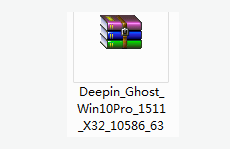
win10软件图解2
将制作好的老毛桃装机版启动u盘插入电脑usb接口(如果是台式机,建议插在主机箱的后置接口),
然后开启电脑,等到屏幕上出现开机画面后按快捷键进入到老毛桃主菜单页面,
将光标移至“【02】老毛桃WIN8 PE标准版(新机器)”,按回车键确认
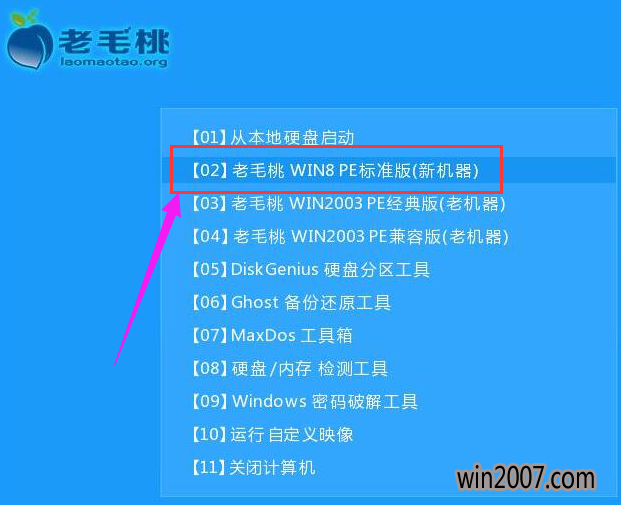
电脑软件图解3
进入pe后,鼠标左键双击打开桌面上的老毛桃PE装机工具。打开工具主窗口后,点击映像文件路径后面的“浏览”按钮
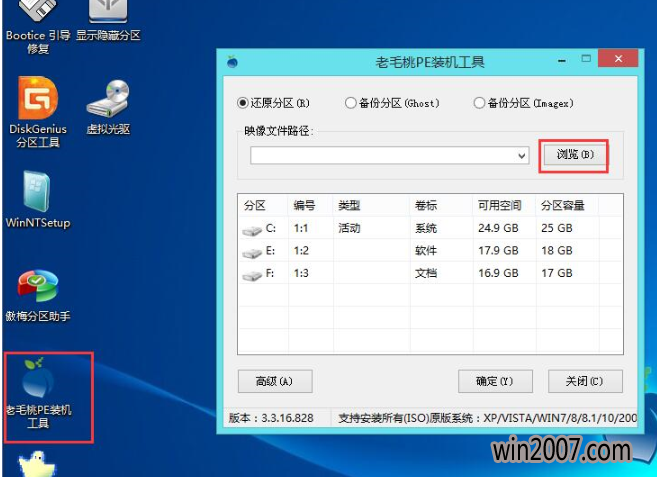
win10软件图解4
接着找到并选中u盘启动盘中的win10iso镜像文件,点击“打开”
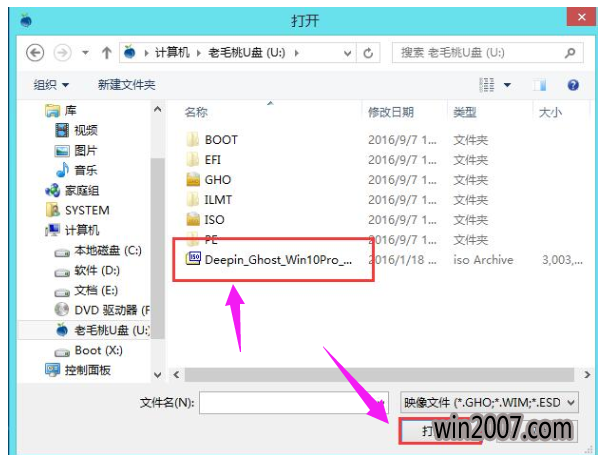
电脑软件图解5
映像文件添加成功后,只需在分区列表中选择C盘作为盘,然后点击“确定”
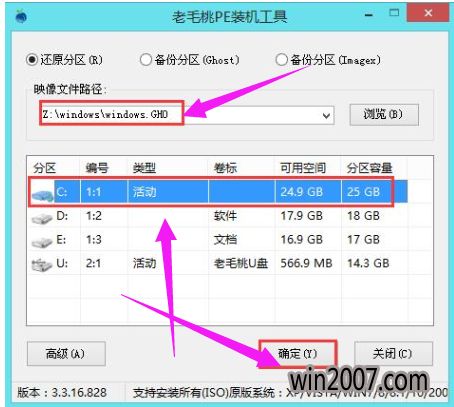
安装软件图解6
随后会弹出一个询问框,提示用户即将开始安装。确认还原分区和映像文件无误后,点击“确定”
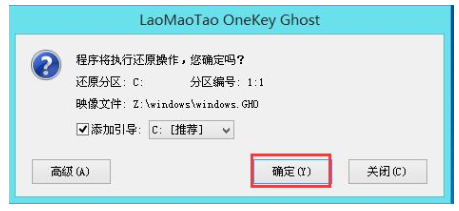
电脑安装软件图解7
上述操作后,程序开始释放镜像文件,安装ghost win10。
只需耐心等待操作完成并自动重启电脑
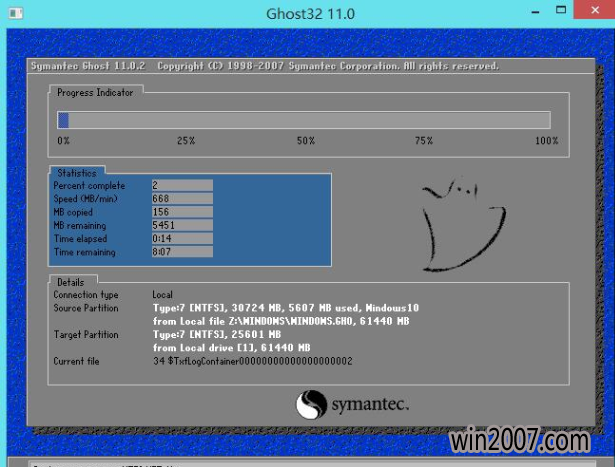
电脑安装软件图解8
即可进入ghost win10桌面。
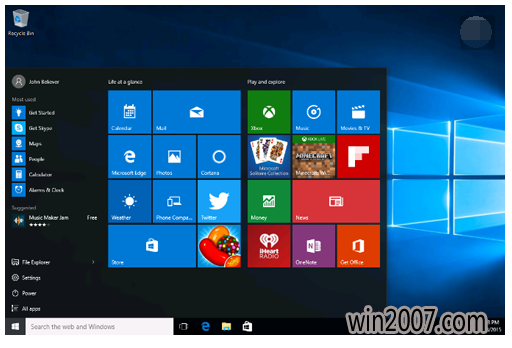
win10软件图解9
以上就是安装win10的操作步骤了。